Dacă decideți să instalați singur sistemul de operare, ar trebui să știți câteva reguli pentru configurarea laptopului, pe care nu îl puteți face fără. Să aflăm astăzi cum să configurați BIOS-ul laptopului pentru a instala sistemul de operare Windows Seven or 8.
Am luat laptopul Asus model K 42. Apropo, modelul K 52 este configurat în același mod.
Împotriva inscripției UEFI BOOT trebuie să fie activată.
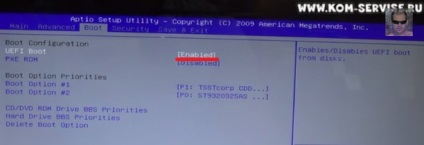
Acum, pe lângă primul dispozitiv, trebuie să ne instalăm unitatea hard disk sau drive-ul, dacă îl punem de pe disc.
Apăsăm inter și selectați unitatea hard disk ST9320325AS.
Și confirmăm alegerea lui Inter.
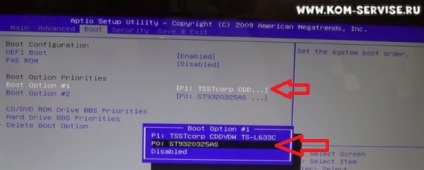
Accesați "Preoritatea hard disk".
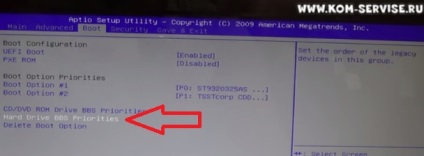
Apoi faceți clic pe butonul "Enter" și expuneți unitatea flash în loc de hard disk.
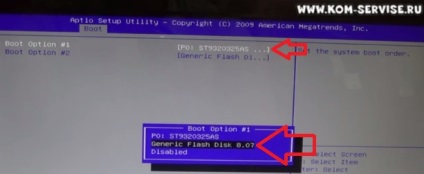
După aceea, salvează setările și repornește laptopul.
Faceți acest lucru în fila SAVE și EXIT
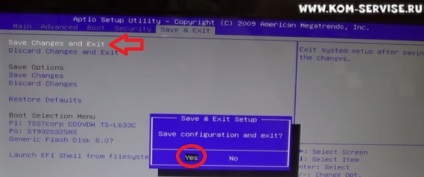
Totul, sistemul de configurare pentru boot de pe unitatea flash este complet. Acum, după ce laptopul se repornește, acesta va fi lansat de pe unitatea flash USB pe care ați instalat imaginea sistemului de operare.
Dacă trebuie să instalați de pe o unitate optică printr-o unitate DVD, lăsați discul în primul rând, iar în al doilea rând unitatea optică. Aceste manipulări sunt efectuate cu tasta "F6".
În ciuda similarității dispozitivelor, multe versiuni mai vechi ale laptopurilor pot avea diferite tipuri de BIOS, ceea ce afectează metodele de configurare a acestora.
De asemenea, mai multe modele moderne de laptop-uri au deja BIOS în limba rusă, unde este mai ușor de configurat.
Articole similare
Trimiteți-le prietenilor: